Ako vypnúť VBS v systéme Windows 11, aby sa neznižoval výkon pri hraní hier
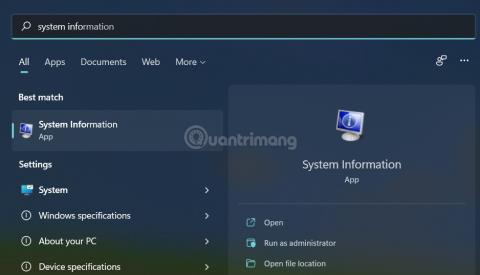
Podľa informácií z UL Benchmarks môže bezpečnostná funkcia VBS znížiť herný výkon počítačov so systémom Windows 11 až o 30 %.
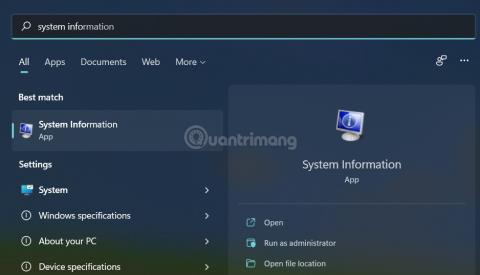
Podľa informácií z UL Benchmarks môže bezpečnostná funkcia VBS (Virtualization-Based Security) znížiť herný výkon počítačov so systémom Windows 11 až o 30 % . VBS je bezpečnostná funkcia, ktorá sa datuje od systému Windows 10, ale v systéme Windows 11 bude štandardne povolená. Vytvára podsystém, ktorý zabraňuje prenikaniu škodlivého softvéru do vášho počítača. Preto niekedy spôsobí ovplyvnenie výkonu zariadenia.
V tomto článku vám Tips.BlogCafeIT ukáže, ako vypnúť VBS v systéme Windows 11, aby ste neovplyvnili herný výkon vášho počítača.
Ako skontrolovať, či je VBS na počítači so systémom Windows 11 povolený alebo nie
Krok 1 : Kliknite na tlačidlo Štart alebo vyhľadajte (Hľadať) , potom zadajte Msinfo32 alebo Systémové informácie a stlačte kláves Enter.
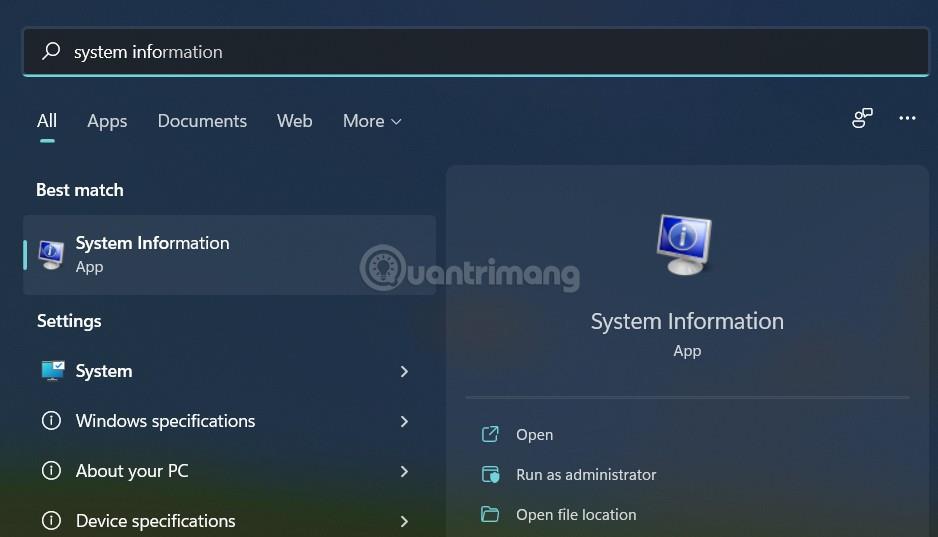
Krok 2 : Zobrazí sa okno Systémové informácie a posuňte sa nadol, aby ste našli sekciu VBS (Zabezpečenie založené na virtualizácii). Ak je stav Spustený , VBS je povolená.
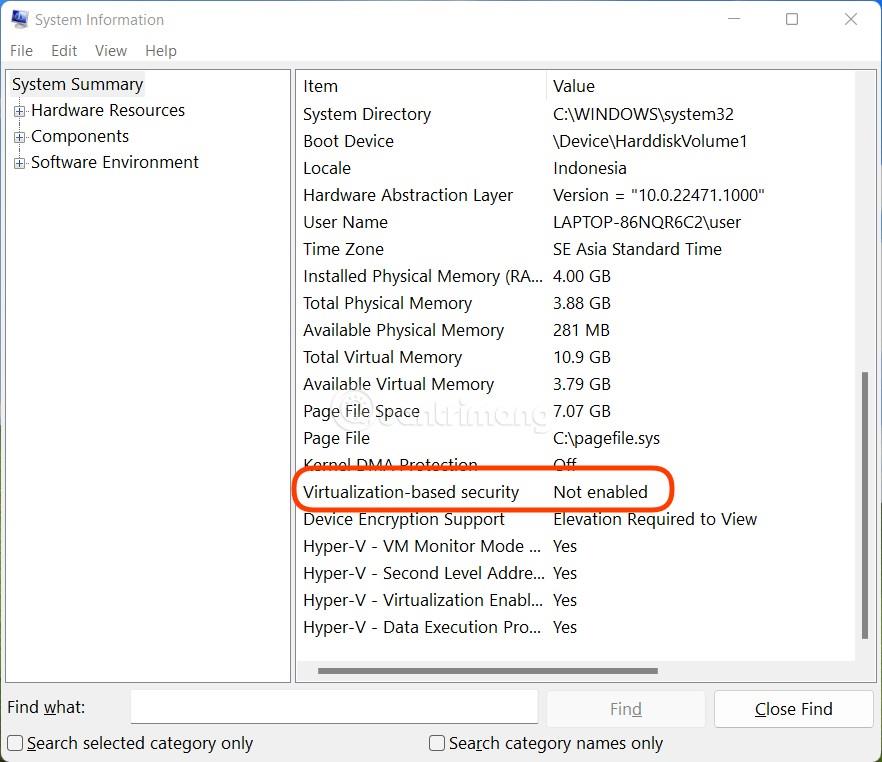
Teraz prejdeme do sekcie na vypnutie VBS, ak je povolené.
Vypnite VBS v systéme Windows 11
Upravte nastavenia v Zabezpečení systému Windows
Krok 1 : Kliknite na tlačidlo Štart alebo na tlačidlo Hľadať , potom zadajte Zabezpečenie systému Windows a stlačte kláves Enter.
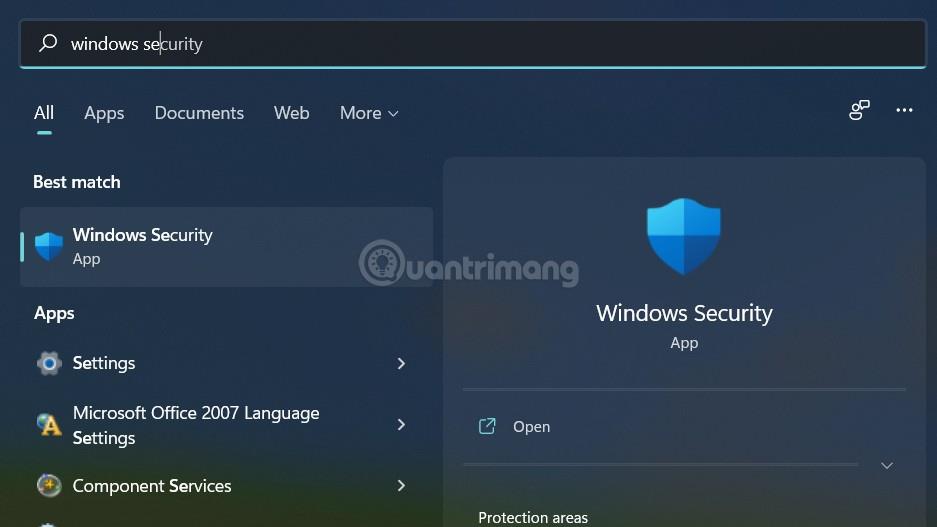
Krok 2 : Kliknite na položku Zabezpečenie zariadenia
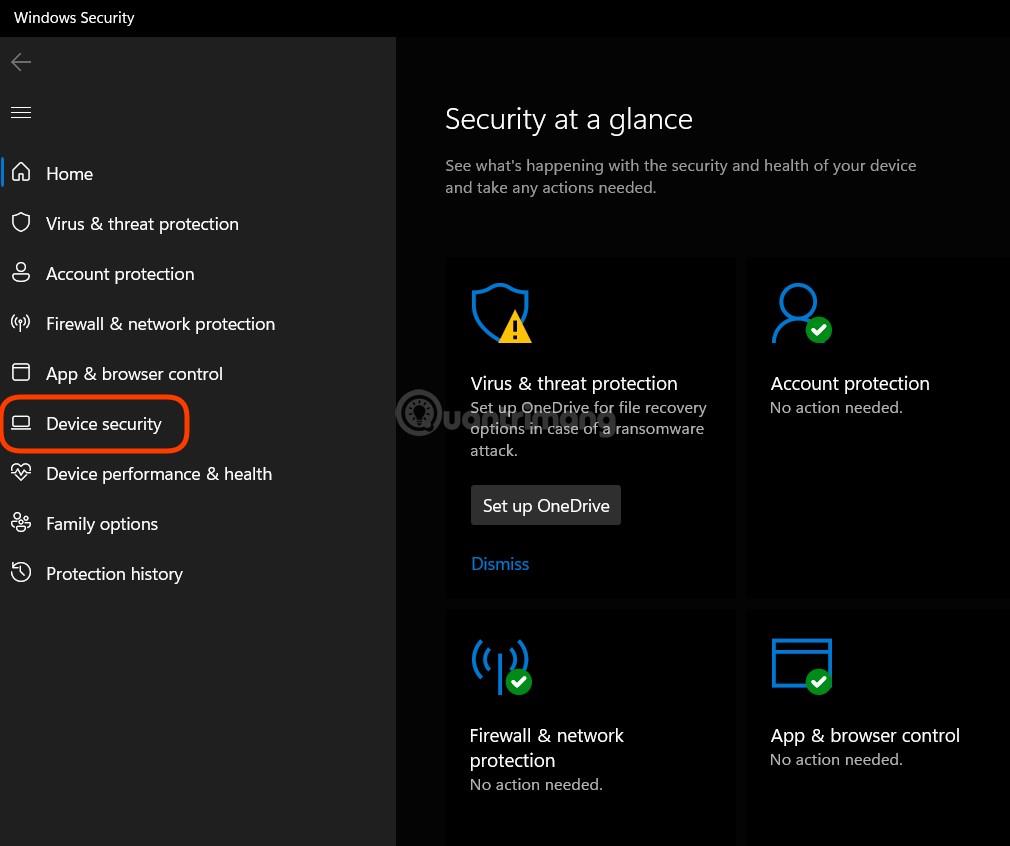
Krok 3 : Kliknite na Podrobnosti o izolácii jadra v časti Izolácia jadra
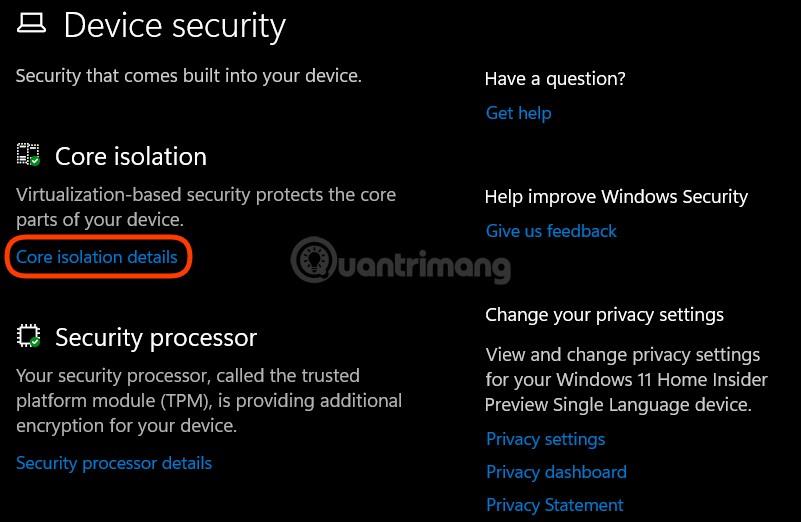
Krok 4 : V časti Memory Intergrity vyberte Off a potom reštartujte počítač. Po reštartovaní počítača sa funkcia VBS vypne.
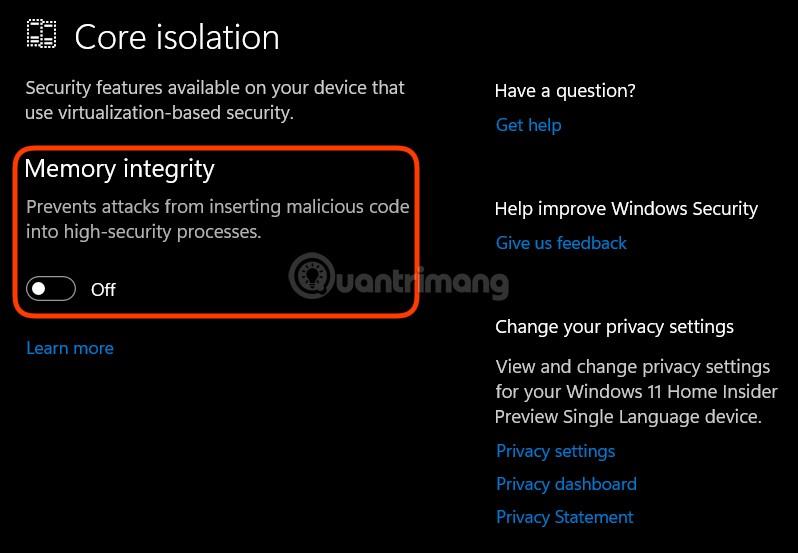
Použite register
Krok 1 : Stlačením Win + R otvorte Spustiť, potom zadajte regedit a stlačte Enter.
Krok 2 : V okne Editor databázy Registry prejdite na:
HKEY_LOCAL_MACHINE\System\CurrentControlSet\Control\DeviceGuardKrok 3 : Kliknite pravým tlačidlom myši, vyberte položku Nový > Hodnota DWORD ( 32-bitová ) a pomenujte ju EnableVirtualizationBasedSecurity. V poli Hodnota nastavte hodnotu 0 a potom kliknite na tlačidlo OK. Na dokončenie zmien stačí reštartovať počítač.
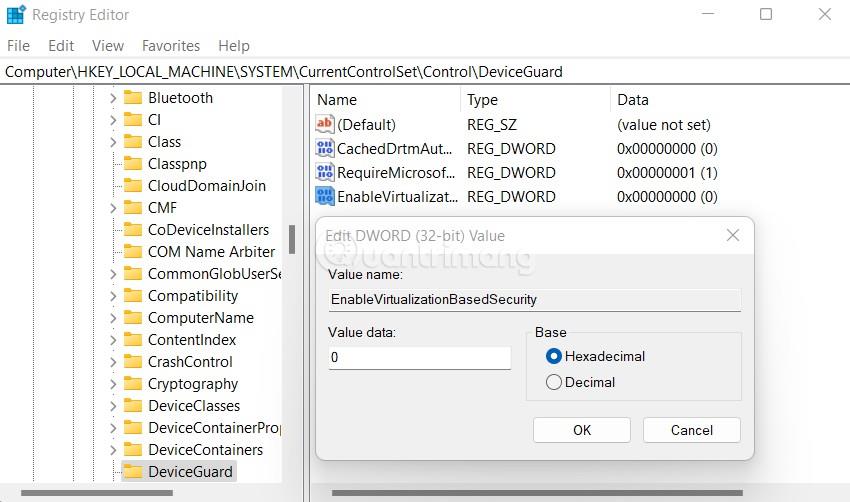
Veľa štastia!
Režim Kiosk v systéme Windows 10 je režim na používanie iba 1 aplikácie alebo prístup iba k 1 webovej lokalite s hosťami.
Táto príručka vám ukáže, ako zmeniť alebo obnoviť predvolené umiestnenie priečinka Camera Roll v systéme Windows 10.
Úprava súboru hosts môže spôsobiť, že nebudete môcť pristupovať na internet, ak súbor nie je správne upravený. Nasledujúci článok vás prevedie úpravou súboru hosts v systéme Windows 10.
Zmenšenie veľkosti a kapacity fotografií vám uľahčí ich zdieľanie alebo odosielanie komukoľvek. Najmä v systéme Windows 10 môžete hromadne meniť veľkosť fotografií pomocou niekoľkých jednoduchých krokov.
Ak nepotrebujete zobrazovať nedávno navštívené položky a miesta z bezpečnostných dôvodov alebo z dôvodov ochrany osobných údajov, môžete to jednoducho vypnúť.
Spoločnosť Microsoft práve vydala aktualizáciu Windows 10 Anniversary Update s mnohými vylepšeniami a novými funkciami. V tejto novej aktualizácii uvidíte veľa zmien. Od podpory stylusu Windows Ink až po podporu rozšírenia prehliadača Microsoft Edge sa výrazne zlepšila ponuka Štart a Cortana.
Jedno miesto na ovládanie mnohých operácií priamo na systémovej lište.
V systéme Windows 10 si môžete stiahnuť a nainštalovať šablóny skupinovej politiky na správu nastavení Microsoft Edge a táto príručka vám ukáže tento proces.
Tmavý režim je rozhranie s tmavým pozadím v systéme Windows 10, ktoré pomáha počítaču šetriť energiu batérie a znižovať vplyv na oči používateľa.
Panel úloh má obmedzený priestor a ak pravidelne pracujete s viacerými aplikáciami, môže sa stať, že vám rýchlo dôjde miesto na pripnutie ďalších obľúbených aplikácií.









